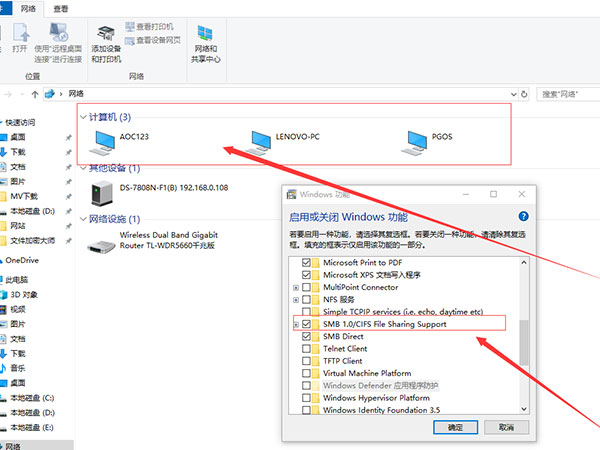win10系统下共享、网络邻居发现不了共享电脑
很多win10电脑用户,在网络共享文件或者打印机时,点开“网络”却无法发现网络共享的电脑。对于局域网办公来讲,这是一份很让人头疼的问题,如何解决win10系统下共享、网络邻居发现不了共享电脑,下面小编为大家讲解一下,希望对您有所帮助!
【故障解析】:1、首先点击桌面“网络”右键“属性”,然后“更改高级共享设置”,接着出现 正对不同网络的配置的文件更改共享选项,里面有两项:其一、启用网络发现,把启用网络连接的自动设置前面的对勾打上。其二、文件和打印机共享,启用文件和打印机共享。这样当你双击打开“网络”的同时,win10系统下会自动发现网络共享的电脑。